ይህ wikiHow በዊንዶውስ ኮምፒተር ላይ ከቪዲዮዎች ጋር ንዑስ ርዕሶችን እንዴት እንደሚጠቀሙ ያስተምርዎታል። እንደ አለመታደል ሆኖ ሁሉም ቪዲዮዎች በዊንዶውስ ሚዲያ ማጫወቻ ውስጥ ሲጫወቱ ንዑስ ርዕሶችን ማሳየት አይችሉም። ለዚህ ችግር ፈጣኑ መፍትሔ የግርጌ ጽሑፎችን ፋይል አስቀድመው እስኪያደራጁ እና እስካዘጋጁ ድረስ VLC ሁል ጊዜ ንዑስ ርዕሶችን ስለሚያሳይ ቪዲዮውን ለማጫወት ነፃውን ፕሮግራም VLC ሚዲያ ማጫወቻን መጠቀም ነው።
ደረጃ
የ 3 ክፍል 1 - የመግለጫ ፅሁፍ ፋይሎችን ወደ ቪዲዮዎች ማከል
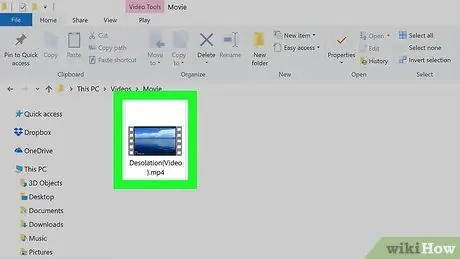
ደረጃ 1. ማየት የሚፈልጉትን ቪዲዮ ያግኙ።
በመግለጫ ጽሑፍ ለመጫወት ወደሚፈልጉት የቪዲዮው አቃፊ አቃፊ ይሂዱ።
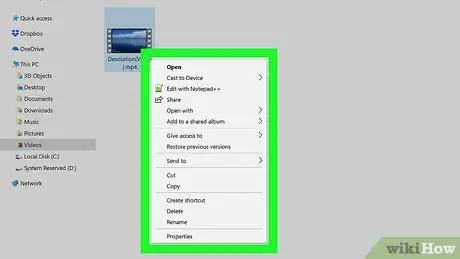
ደረጃ 2. ቪዲዮውን በቀኝ ጠቅ ያድርጉ።
ከዚያ በኋላ ተቆልቋይ ምናሌ ይታያል።
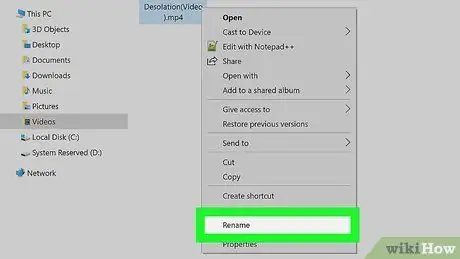
ደረጃ 3. ዳግም ሰይም የሚለውን ጠቅ ያድርጉ።
ይህ አማራጭ በተቆልቋይ ምናሌ ታችኛው ክፍል ላይ ነው። ከዚያ የቪዲዮው ስም መለያ ይሰጠዋል።
ይህንን አማራጭ ካላዩ በመጀመሪያ በቪዲዮው ላይ ጠቅ ያድርጉ ፣ ከዚያ በቀኝ ጠቅ ያድርጉ እና ይምረጡ “ ዳግም ሰይም ”.
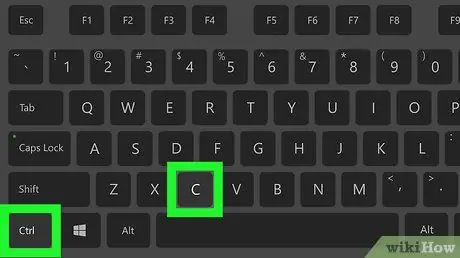
ደረጃ 4. የቪዲዮውን ስም ይቅዱ።
ለመቅዳት Ctrl+C ን ይጫኑ። በዚህ መንገድ ፣ የመግለጫ ፅሁፍ ፋይል ሲሰይሙ ፣ መግለጫ ጽሑፉን ሊያክሉበት የሚፈልጉትን የቪዲዮ ፋይል ትክክለኛ የፊደል አጻጻፍ እና ቅርጸት መጠቀም ይችላሉ።
ከፋይሉ ውጭ በማንኛውም ቦታ ጠቅ ማድረግ ወይም እንደገና መሰየምን ለመሰረዝ እና የቪዲዮውን የመጀመሪያ ፋይል ስም ለመጠቀም አስገባን መጫን ይችላሉ።
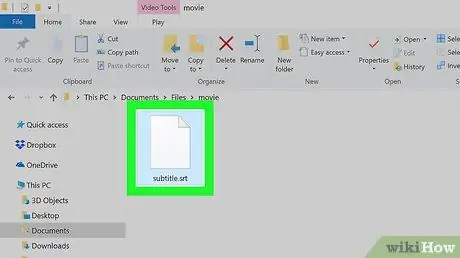
ደረጃ 5. የቪዲዮ መግለጫ ጽሑፍ ፋይልን ያግኙ።
ሊጠቀሙበት የሚፈልጉት የግርጌ ጽሑፍ ፋይል ወደሚቀመጥበት አቃፊ ይሂዱ።
ለቪዲዮዎ የመግለጫ ጽሑፍ ፋይል ከሌለዎት ፣ ከመቀጠልዎ በፊት የራስዎን መፍጠር ያስፈልግዎታል።
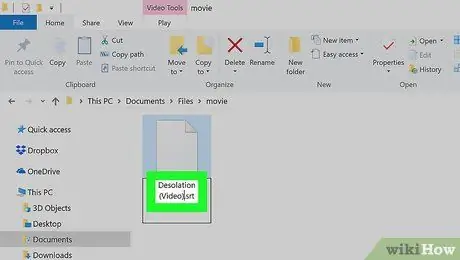
ደረጃ 6. በቪዲዮው ስም መሠረት የመግለጫ ፅሁፍ ፋይሉን እንደገና ይሰይሙ።
የመግለጫ ፅሁፍ ፋይልን በቀኝ ጠቅ ያድርጉ ፣ “ጠቅ ያድርጉ” ዳግም ሰይም ”፣ እና የተቀዳውን የቪዲዮ ስም ለመለጠፍ የ Ctrl+V ቁልፍን ይጫኑ። ከዚያ በኋላ በፋይሉ ላይ ስም ለመተግበር አስገባን ይጫኑ ወይም ከፋይል ውጭ ያለውን ቦታ ጠቅ ያድርጉ።
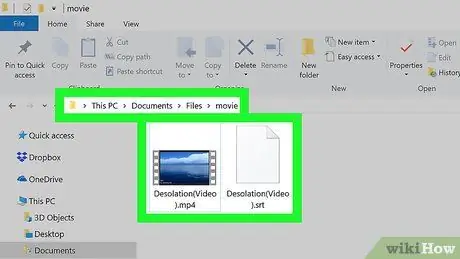
ደረጃ 7. ቪዲዮውን እና የመግለጫ ፅሁፍ ፋይሎቹን በአንድ አቃፊ ውስጥ ያስቀምጡ።
የግርጌ ጽሑፍ ፋይል ከቪዲዮዎች ጋር እንዲሠራ ፣ ሁለቱም ፋይሎች በአንድ አቃፊ (ለምሳሌ “ዴስክቶፕ” ወይም “ስዕሎች” አቃፊ) ውስጥ መቀመጥ አለባቸው። ሁለቱም ፋይሎች በአንድ ቦታ ላይ ከተቀመጡ በኋላ ወደሚቀጥለው ደረጃ መቀጠል ይችላሉ።
የ 3 ክፍል 2 - ዊንዶውስ ሚዲያ ማጫወቻን መጠቀም
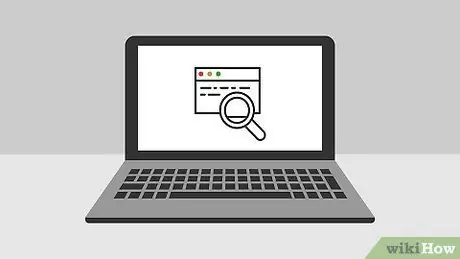
ደረጃ 1. ይህ ፕሮግራም ለሁሉም ቪዲዮዎች ሁልጊዜ እንደማይሰራ ይረዱ።
አንዳንድ ቪዲዮዎች በኮድ መቀየሪያ ቅንብሮቻቸው ላይ በመመስረት በዊንዶውስ ሚዲያ ማጫወቻ ውስጥ ንዑስ ርዕሶችን ላያሳዩ ይችላሉ። በዊንዶውስ ሚዲያ ማጫወቻ ውስጥ ሲጫወት ንዑስ ርዕሶቹ በቪዲዮው ላይ ካልታዩ ፣ VLC ሚዲያ ማጫወቻን መጠቀም ያስፈልግዎታል።
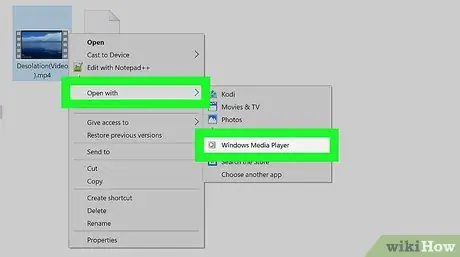
ደረጃ 2. ቪዲዮውን በዊንዶውስ ሚዲያ ማጫወቻ ውስጥ ይክፈቱ።
ቪዲዮውን በቀኝ ጠቅ ያድርጉ ፣ ይምረጡ ጋር ክፈት, እና ጠቅ ያድርጉ ዊንዶውስ ሚዲያ ማጫወቻ ከሚታየው ብቅ-ባይ ምናሌ ውስጥ። ከዚያ በኋላ ቪዲዮው በዊንዶውስ ሚዲያ ማጫወቻ መስኮት ውስጥ ይታያል።
ዊንዶውስ ሚዲያ ማጫወቻውን በ “ውስጥ” ካላዩ ጋር ክፈት ”፣ ኮምፒዩተሩ ፕሮግራሙ ላይጫን ይችላል ወይም ቪዲዮው በዊንዶውስ ሚዲያ ማጫወቻ ውስጥ ላይጫወት ይችላል። VLC ሚዲያ ማጫወቻን መጠቀም ያስፈልግዎታል።
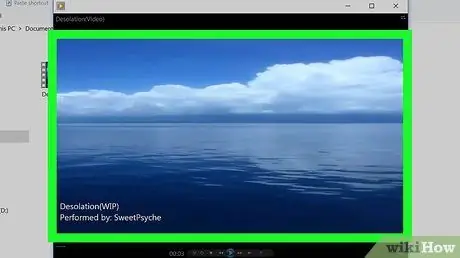
ደረጃ 3. የዊንዶውስ ሚዲያ ማጫወቻ መስኮቱን በቀኝ ጠቅ ያድርጉ።
ከዚያ በኋላ ተቆልቋይ ምናሌ ይታያል።
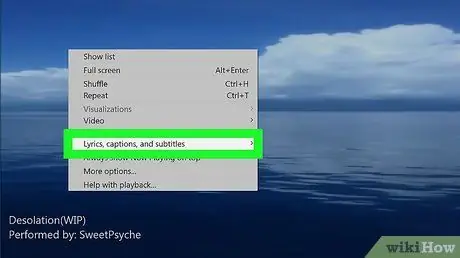
ደረጃ 4. ግጥሞችን ፣ መግለጫ ጽሑፎችን እና ንዑስ ርዕሶችን ይምረጡ።
በተቆልቋይ ምናሌው መሃል ላይ ነው። ብቅ-ባይ ምናሌ ይታያል።
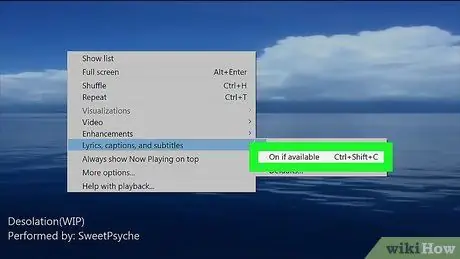
ደረጃ 5. የሚገኝ ከሆነ ጠቅ ያድርጉ።
በብቅ-ባይ ምናሌው ውስጥ ነው። በዚህ አማራጭ ፣ ዊንዶውስ ሚዲያ ማጫወቻ ያሉትን የግርጌ ጽሑፍ ፋይሎች ይጠቀማል።
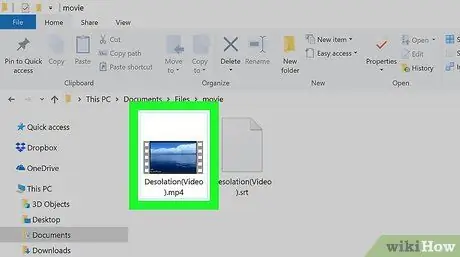
ደረጃ 6. ቪዲዮውን እንደገና አጫውት።
የዊንዶውስ ሚዲያ ማጫወቻ መስኮቱን ይዝጉ ፣ እና ከዚያ በፕሮግራሙ ውስጥ ቪዲዮውን እንደገና ይክፈቱ። በዚህ ጊዜ ዊንዶውስ ሚዲያ ማጫወቻ የቪዲዮ መግለጫ ፅሁፎችዎን የሚደግፍ ከሆነ የቪዲዮ መግለጫ ጽሑፎችን ማየት ይችላሉ።
ካልሰራ ፣ VLC ሚዲያ ማጫወቻን መጠቀም ያስፈልግዎታል።
የ 3 ክፍል 3 - VLC ሚዲያ ማጫወቻን መጠቀም
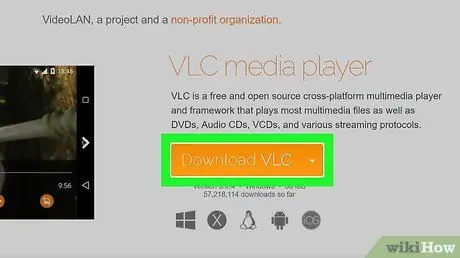
ደረጃ 1. VLC Media Player ን ያውርዱ።
በኮምፒተር ድር አሳሽ በኩል https://www.videolan.org/vlc/index.html ን ይጎብኙ ፣ ከዚያ “ጠቅ ያድርጉ” VLC ን ያውርዱ ”በገጹ በቀኝ በኩል በብርቱካናማ።
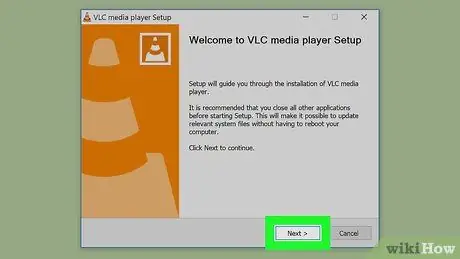
ደረጃ 2. VLC ን ይጫኑ።
የወረደውን የ VLC ጭነት ፋይልን ሁለቴ ጠቅ ያድርጉ ፣ “ጠቅ ያድርጉ” አዎ ”ሲጠየቁ እና የመጫኛ መመሪያዎችን ይከተሉ።
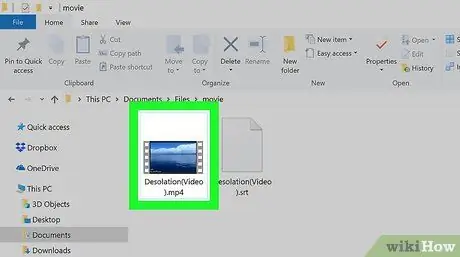
ደረጃ 3. ተፈላጊውን ቪዲዮ ይክፈቱ።
በመግለጫ ጽሑፍ ለማሳየት የሚፈልጉትን ቪዲዮ ያግኙ። ይህ ቪዲዮ እንደ የመግለጫ ጽሑፍ ፋይል በተመሳሳይ አቃፊ ውስጥ መቀመጥ አለበት።
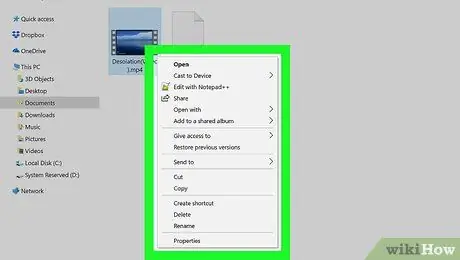
ደረጃ 4. ቪዲዮውን በቀኝ ጠቅ ያድርጉ።
ከዚያ በኋላ ተቆልቋይ ምናሌ ይታያል።
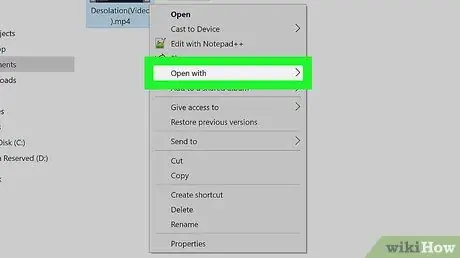
ደረጃ 5. በ Open የሚለውን ይምረጡ።
ይህ አማራጭ በተቆልቋይ ምናሌ ውስጥ ነው። ከዚያ በኋላ ብቅ-ባይ ምናሌ ይታያል።
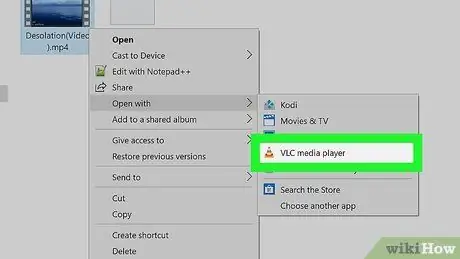
ደረጃ 6. በ VLC ሚዲያ ማጫወቻ ላይ ጠቅ ያድርጉ።
በብቅ-ባይ ምናሌው ውስጥ ነው። ከዚያ በኋላ ቪዲዮው በ VLC ሚዲያ ማጫወቻ ውስጥ ይከፈታል።
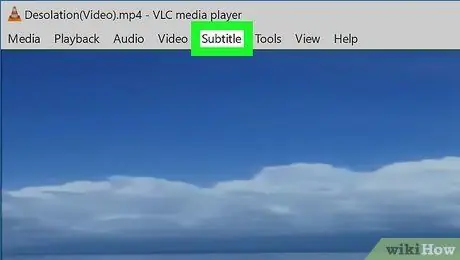
ደረጃ 7. የግርጌ ጽሑፎች ትርን ጠቅ ያድርጉ።
ይህ ትር በ VLC መስኮት አናት ላይ ነው። ተቆልቋይ ምናሌ ከዚያ በኋላ ይታያል።
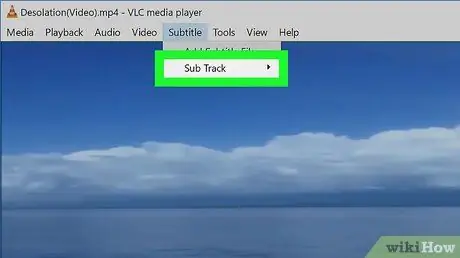
ደረጃ 8. ንዑስ ትራክ ይምረጡ።
ይህ አማራጭ በተቆልቋይ ምናሌ ውስጥ ነው። አዲስ ብቅ-ባይ ምናሌ ይመጣል።
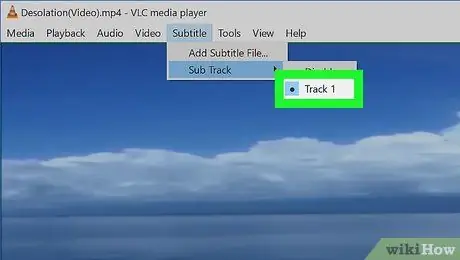
ደረጃ 9. ትራክ 1 ን ጠቅ ያድርጉ።
በብቅ-ባይ ምናሌው ውስጥ ነው። አሁን በቪዲዮው ላይ መግለጫ ጽሑፎችን ማየት ይችላሉ።







